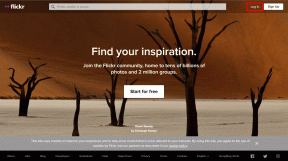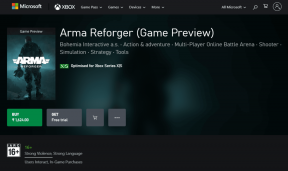Hur man använder Twitter Advanced Search: The Ultimate Guide
Miscellanea / / May 19, 2023
Twitter är en av de mest engagerande gemenskaperna på internet, känd för sitt mångsidiga innehåll, allt från nyheter, memes och interaktioner med vänner till regeringsuppdateringar och annat. Men visste du att Twitter har en kraftfull funktion där du kan söka efter specifika tweets med anpassade filter? Så här använder du Twitter avancerad sökning för att berika din upplevelse.
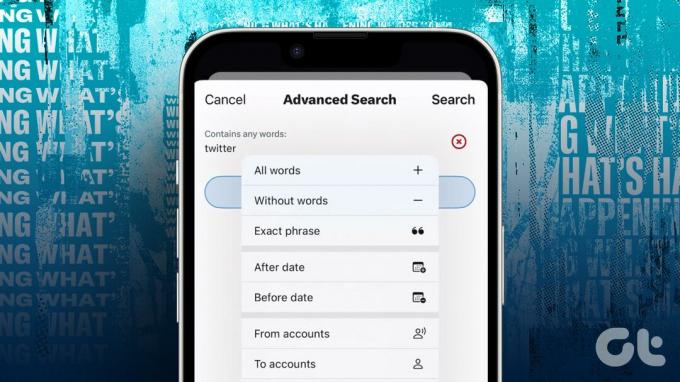
Den avancerade sökfunktionen fungerar bäst på Twitters skrivbordssida. Du kan dock använda den på dina Android- och iOS-telefoner också. Men vad är Twitters avancerade sökning exakt? Låt oss börja med grunderna.
Vad är Twitter Advanced Search
Den avancerade sökningen låter dig söka tweets med alla möjliga filter. Du kan hålla utkik efter tweets som innehåller ett specifikt ord eller en viss fras, tweets som gjordes inom ett specifikt datumintervall, eller till och med söka efter tweets baserat på engagemangsnivåer.
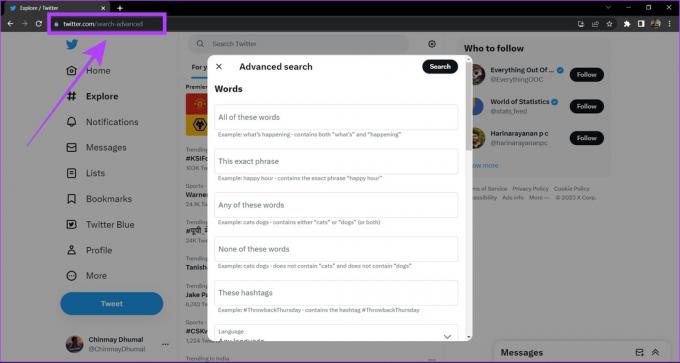
Du kan komma åt Twitters avancerade sökning genom att direkt öppna den i en webbläsare (där du är inloggad) på din dator. Eller så kan du trycka på ikonen med tre knappar och välja "Avancerad sökning" efter att ha slutfört en normal sökfråga.
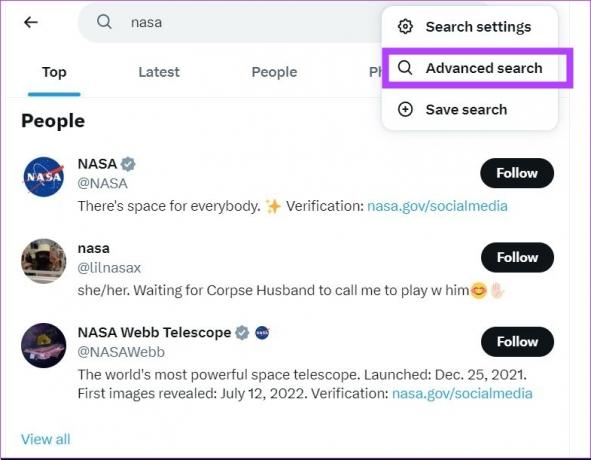
Hur man använder Twitters avancerade sökfunktioner effektivt
Twitters avancerade sökning är ett kraftfullt verktyg och är allmänt användbart för människor i marknadsföringsbranschen. Men vilken normal användare som helst kan använda dessa funktioner för att filtrera bort tweets baserat på deras intressen. Här är en komplett guide till alla dess funktioner.
Notera: Du kan använda flera filter samtidigt medan du gör en avancerad sökning på Twitter.
Sök med ord och fraser
Twitter har fem sätt att söka efter tweets med hjälp av specifika ord och fraser. Så här fungerar de.
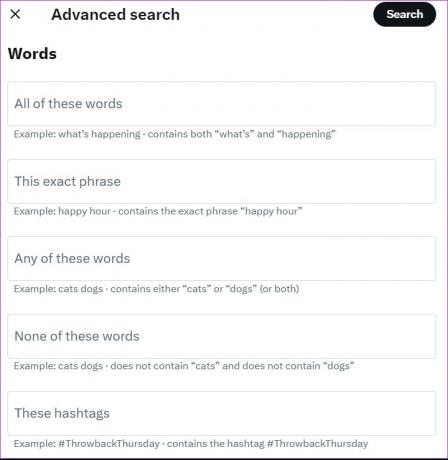
1. Alla dessa ord
Du kan ange enstaka eller flera ord i den här sökrutan. Twitter kommer att visa alla tweets som innehåller det ordet. Om mer än ett ord skrivs in här kommer Twitter bara att visa tweets som innehåller alla ord som nämns i frågan.
2. Exakt den här frasen
Här kan du ange en fras eller ett uttalande. Det här alternativet kommer bara att söka efter tweets med den exakta frasen som nämns. Tweets med även de minsta variationer i frasen kommer att uteslutas.
3. Något av dessa ord
När du anger två eller flera ord i det här filtret kommer du att kunna se tweets som nämner antingen ett eller flera ord från frågan.
Om du till exempel skriver in orden "äpple" och "orange" i det här filtret kommer Twitter att visa dig tweets som bara innehåller äpple, bara apelsin, tillsammans med tweets som innehåller både orden – äpple och orange.
4. Inget av dessa ord
Detta kommer att utesluta alla tweets som innehåller orden som anges i detta filter.
Som namnet säger kommer detta filter att visa dig alla tweets med din nämnda hashtag. Men om du bara vill söka efter hashtags kan du skriva in dem direkt i sökfältet, utan att använda avancerad sökning. Använd avancerad sökning för hashtags endast om du vill använda ytterligare filter på din sökfråga.
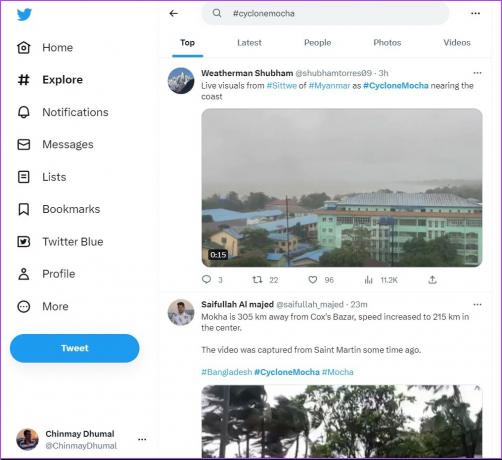
Sök efter tweets från ett visst språk
Du kan använda det här filtret för att söka efter tweets gjorda på ett specifikt språk. Även om de flesta språk stöds här, finns det chanser att du inte hittar några regionala språk i det här filtret.
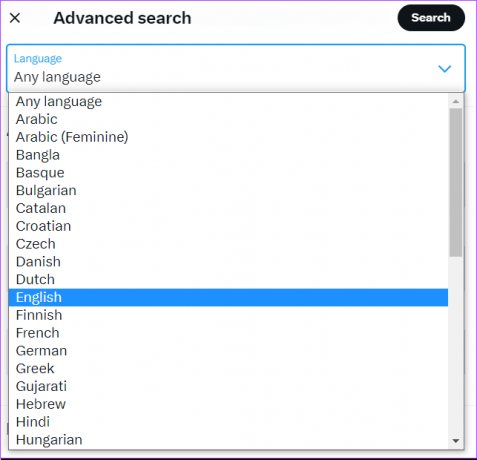
Sök efter tweets från specifika konton
Detta filter kan användas för att söka efter tweets från specifika konton. Du kan använda detta filter på 3 sätt.
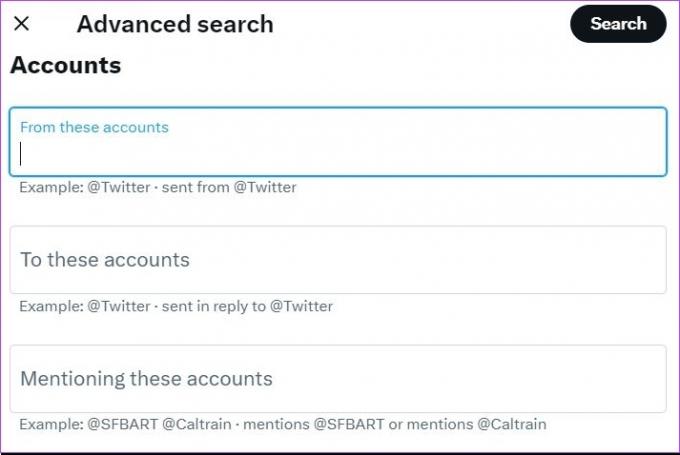
1. Från dessa konton
Det här alternativet visar dig alla tweets som gjorts från handtaget som nämns i filtret. Det kommer också att innehålla svar, citat-tweets och media.
2. Till dessa konton
Det här filtret visar bara alla svar som gjorts på nämnda handtag. Till exempel, om du anger @elonmusk i det här filtret, kommer det att visa tweets som är svar från andra användare till @elonmusk.
3. Att nämna dessa konton
När du anger ett Twitter-handtag i det här filtret kommer det att visa alla tweets som gjorts av andra användare som nämner detta handtag. Det kommer att innehålla både vanliga tweets och svar.
Till exempel, om du anger @NASA i det här filtret, kommer det att visa tweets från Twitter-användare där de har nämnt och taggat @NASA.
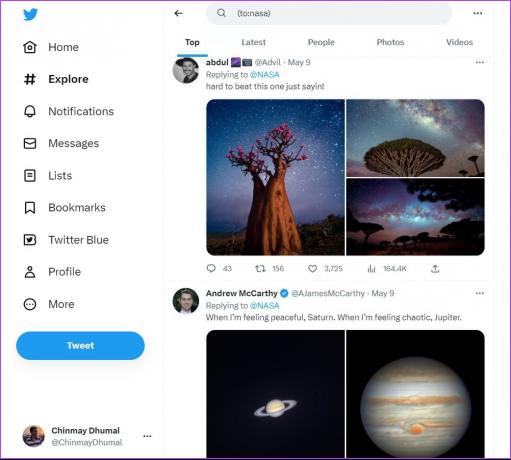
Sök endast efter svar
Du kan använda det här filtret för att bara söka efter tweets som bara är svar. Som standard visar Twitter båda – ursprungliga tweets och svar. Det här filtret kan användas för att inkludera eller utesluta svar från din sökfråga.
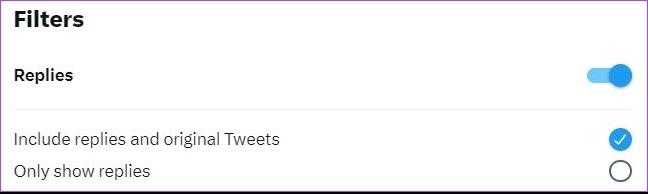
Som namnet antyder kan detta filter inkludera eller utesluta tweets som innehåller vilken typ av länk som helst.
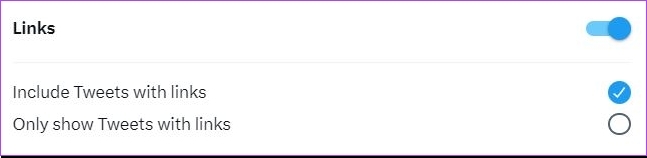
Sök efter tweets baserat på engagemang
Det här filtret söker efter tweets baserat på engagemangsnivåer som likes, retweets och svar. Till exempel, när du anger 10 i avsnittet "Svar" kommer det att visa dig tweets som har minst 10 svar eller fler. Detsamma gäller "Gillar" och "Retweets" också.
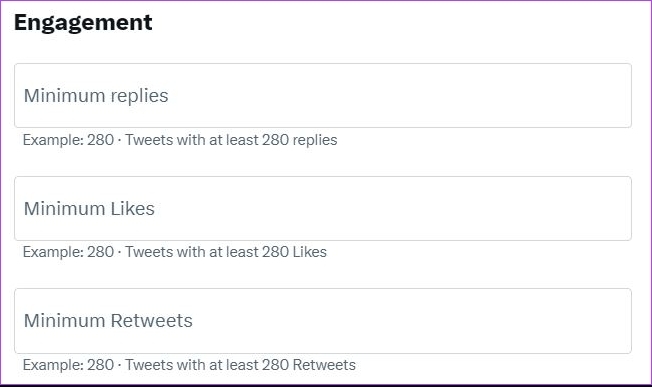
Sök efter tweets efter datum
Du kan använda det här alternativet för att filtrera bort tweets från en viss tidsperiod. Du kan använda detta filter på 3 sätt.
- Visa tweets före ett visst datum – Ange datum i avsnittet Till.
- Visa tweets efter ett visst datum – Ange datum i avsnittet Från.
- Visa tweets mellan två specifika datum – Ange datum i både Till- och Från-sektionerna.

Det här filtret är praktiskt när du vill hitta gamla tweets om ett visst ämne eller till och med från ett specifikt konto.
Hur man använder Twitters avancerade sökning på Android och iOS
Twitters avancerade sökning är inte tillgänglig på Android- och iOS-applikationerna. Men oroa dig inte, eftersom vi kommer att visa dig en metod med vilken du kommer att kunna använda den här funktionen på din mobiltelefon också.
Du kan använda sökoperatörer för att använda den avancerade sökningen i Twitter-mobilappen. Ange din sökterm normalt i sökfältet och följ den med respektive operator från tabellen nedan.
| Operatörsexempel | sökresultat |
| "James har anlänt" | tweets med den exakta frasen "James har anlänt" |
| äpple ELLER mango | tweets med antingen ordet äpple eller mango eller båda. |
| -mango | uteslut tweets med ordet "mango" |
| från: james | tweets från Twitter-handtaget @james |
| till: james | svar från andra personer på @james ursprungliga tweets |
| @james | tweets som nämner handtaget @james |
| äppelfilter: media | tweetar med ordet äpple och ett media |
| äpple -filter: media | tweetar med ordet äpple men innehåller inga media |
| äpplefilter: länkar | tweetar med ordet äpple och länkar |
| apple -filter: länkar | tweetar med ordet äpple utan några länkar |
| äpple tills: ÅÅÅÅ-MM-DD | tweetar med ordet äpple gjord före datumet ÅÅÅÅ-MM-DD |
| äpple sedan: ÅÅÅÅ-MM-DD | tweetar med ordet äpple gjord efter datumet ÅÅÅÅ-MM-DD |
| äpple tills: ÅÅÅÅ-MM-DD sedan: ÅÅÅÅ-MM-DD | tweetar med ordet äpple gjorda mellan det nämnda datumintervallet |
Här är ett exempel på hur du anger en sökoperatör i Twitter-appen.
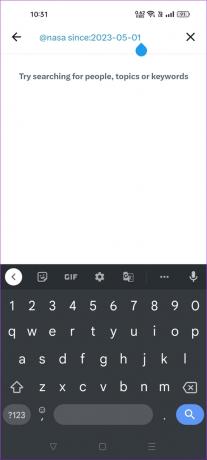
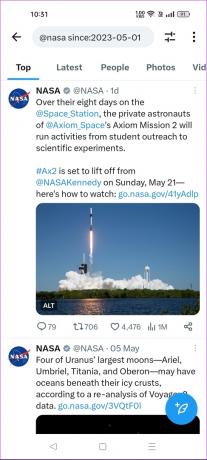
Notera: Du kan använda flera sökoperatorer samtidigt för att använda flera filter när du söker på Twitter-appar för Android och iOS.
Några Twitter-användare har börjat ta emot Twitters avancerade sökfunktion på sina iOS-enheter. Det finns dock inga sådana tecken på funktionen på Android-appen ännu. Tills dess kan du använda sökoperatorer för att använda Twitters sökfilter.
Hur man sparar en avancerad sökning på Twitter
När du har gjort en fråga med Twitters avancerade sökalternativ kan du spara dessa filter för att använda dem igen senare. Så här kan du göra det.
Steg 1: Efter att ha gjort en avancerad sökning på ditt Twitter-konto klickar du på ikonen med tre punkter.
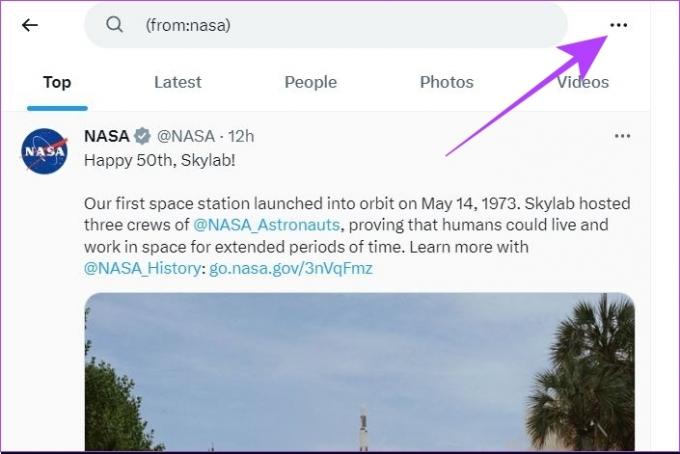
Steg 2: Klicka nu på "Spara sökning". Detta kommer att spara alla filter från den avancerade sökningen.
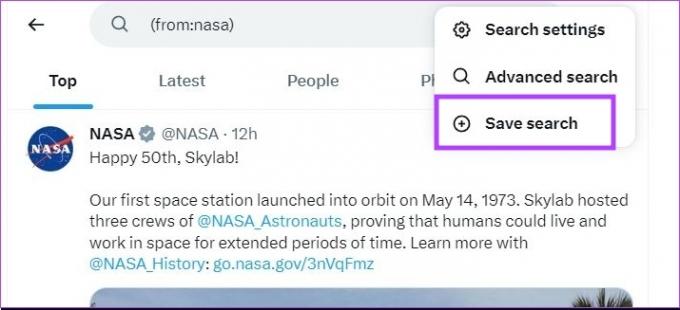
Om du vill komma åt dina sparade sökningar, öppna helt enkelt sökfältet på Twitter där du kommer att bli tillfrågad med dina sparade sökningar.
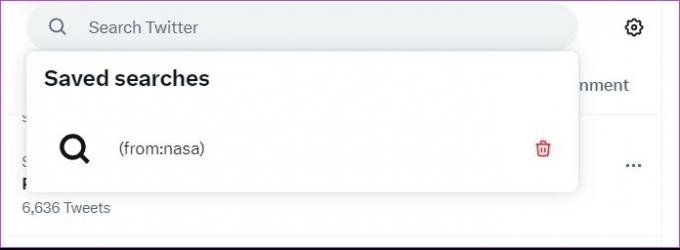
Nej, det avancerade sökalternativet visar inte tweets från privata Twitter-konton.
Twitter kan svartlista vissa konton från att visas i sökresultat om de hade brutit mot dess villkor. Detta kan också hända om du letar efter tweets från ett konto som har blockerat dig.
Nej, Twitter avancerad sökning visar inte tweets från en Twitter-cirkel eller en gemenskap. Dessa tweets kan bara ses genom att besöka Cirkel- respektive Community-sektionerna.
Utför avancerad sökning
Twitters avancerade sökning är ett kraftfullt verktyg som låter användare förfina och anpassa sina sökningar på plattformen. Genom att använda en mängd olika filter, allt från specifika sökord, fraser, datumintervall, media etc., kan du begränsa dina sökresultat. Om du har problem, se vår guide om fixa att Twitter-appen inte fungerar.
Senast uppdaterad den 17 maj 2023
Ovanstående artikel kan innehålla affiliate-länkar som hjälper till att stödja Guiding Tech. Det påverkar dock inte vår redaktionella integritet. Innehållet förblir opartiskt och autentiskt.